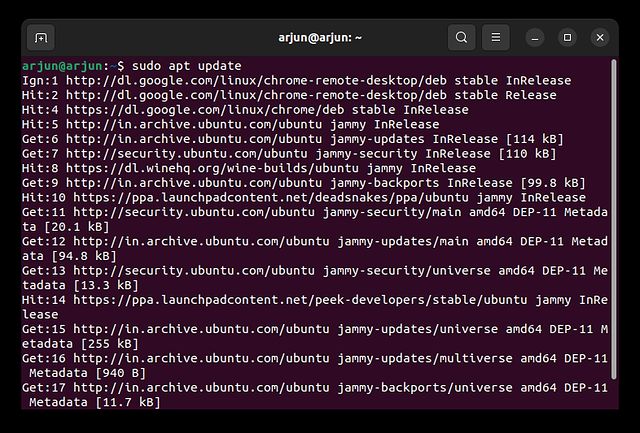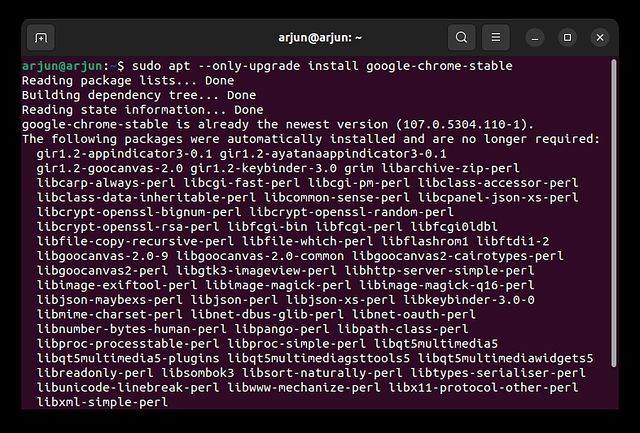¿Ha cambiado a Ubuntu y está buscando una forma sencilla de instalar Google Chrome? Bueno, instalar Chrome en Ubuntu es tan simple como instalar otros navegadores populares en Linux, Mac o Windows. De hecho, hay varias formas de hacer que Chrome se ejecute en Ubuntu Linux. Entonces, en este tutorial, hemos incluido dos formas simples de instalar Chrome en Ubuntu. Aparte de eso, también hemos mencionado cómo actualizar Chrome en Ubuntu y los pasos para eliminarlo por completo. En esa nota, saltemos a los pasos.
Tabla de contenido
Instalar Google Chrome en Ubuntu (2022)
Instale Google Chrome en Ubuntu desde el sitio web oficial
1. Para obtener Google Chrome en Ubuntu, diríjase al navegador página web oficial y haga clic en el botón «Descargar Chrome».
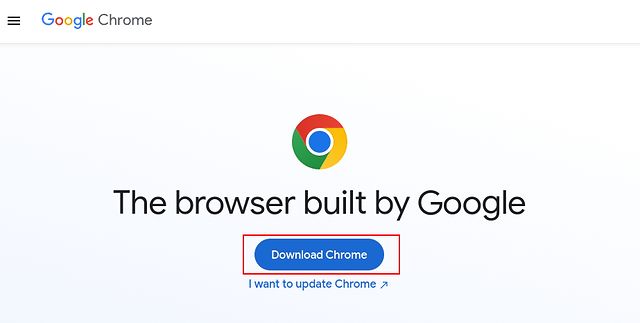
2. A continuación, aparecerá una ventana emergente. Aquí, seleccione «64 bit .deb (Para Debian/Ubuntu)» y haga clic en «Aceptar e instalar».
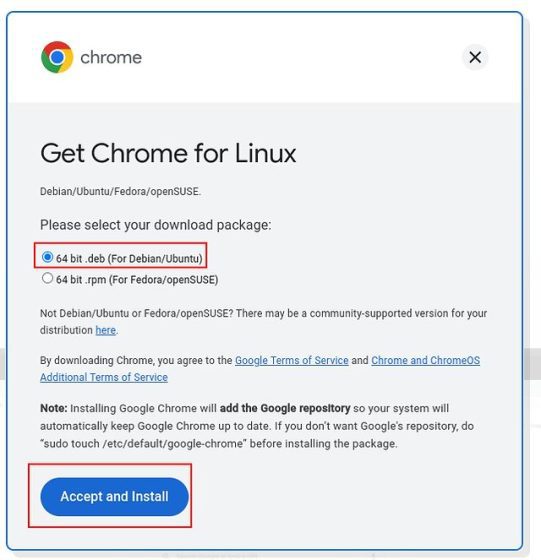
3. Se guardará un archivo DEB (cerca de 94 MB de tamaño) en la carpeta «Descargas» de su PC. Si la descarga no se inicia automáticamente, haga clic en «descargar Chrome manualmente».
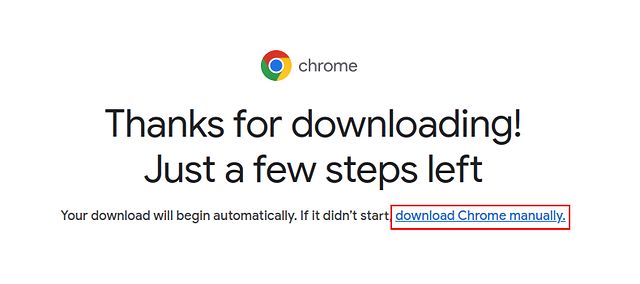
4. Ahora, abra la carpeta «Descargas» en el administrador de archivos y haga clic derecho en el archivo DEB de Chrome descargado en el paso anterior. Elija «Abrir con otra aplicación».
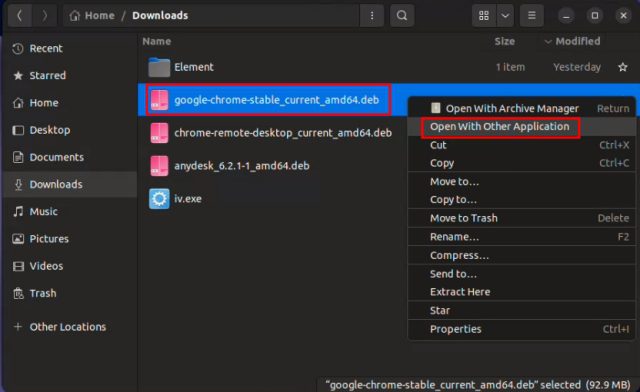
5. Después de eso, elija «Instalar software» y haga clic en «Seleccionar» en la esquina superior derecha.
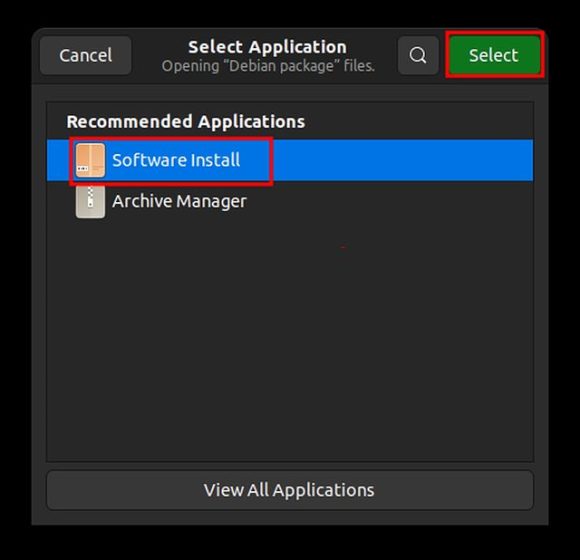
6. Esto abrirá el software de Ubuntu para realizar la instalación de Chrome. Espere unos segundos, ya que lleva un tiempo cargar la ventana. Ahora, haga clic en «Instalar» e ingrese su contraseña para autenticarse.
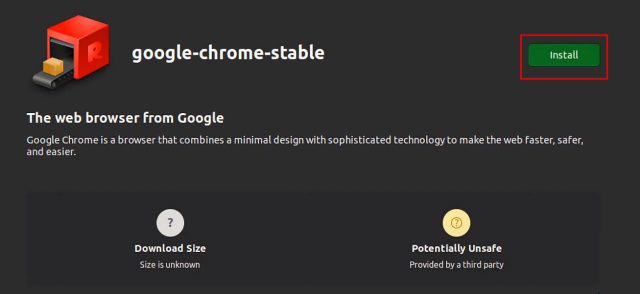
7. Una vez finalizada la instalación, abra Chrome desde el iniciador de aplicaciones en Ubuntu.
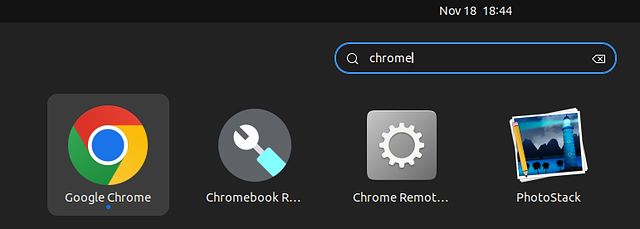
8. Como puede ver aquí, Google Chrome se ejecuta en Ubuntu 22.04 sin ningún problema. También puede hacer clic derecho en el icono y agregarlo al Dock para un acceso rápido.
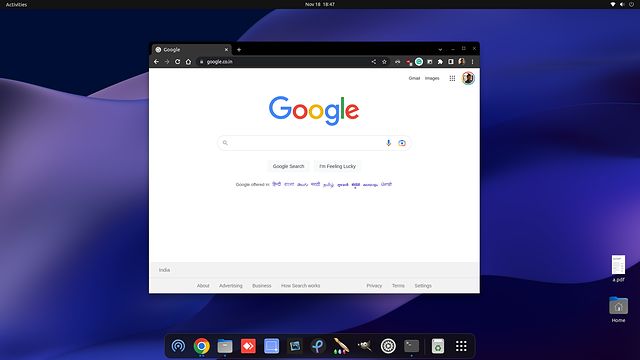
Instale Google Chrome en Ubuntu usando la terminal
Si desea instalar Google Chrome en Ubuntu usando la Terminal, puede hacerlo con solo unos pocos comandos. Dado que Chrome no forma parte del repositorio oficial de Ubuntu, debe descargar el archivo DEB e instalarlo a través de la fuente de Google. Así es como se ve el proceso:
1. Abra la Terminal y ejecute el siguiente comando para descargar el último archivo DEB de Chrome.
wget https://dl.google.com/linux/direct/google-chrome-stable_current_amd64.deb
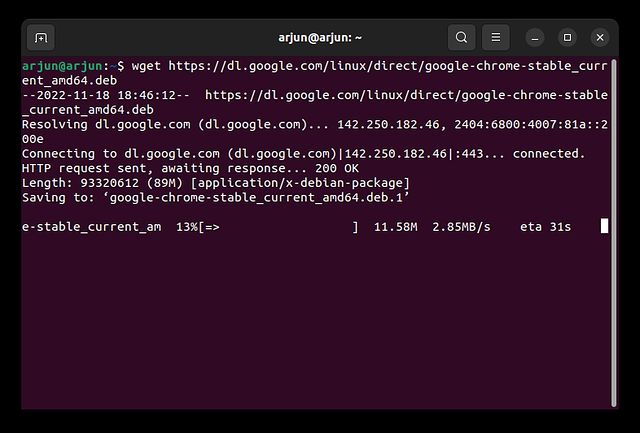
2. Después de eso, ejecute el siguiente comando para instalar Chrome en Ubuntu usando la Terminal.
sudo dpkg -i google-chrome-stable_current_amd64.deb
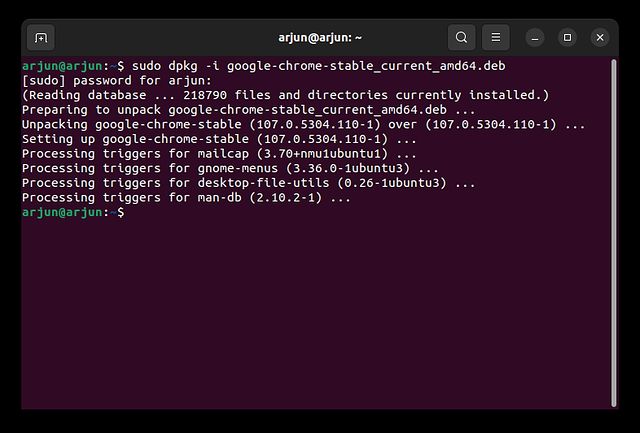
3. Ahora, abra el iniciador de aplicaciones y verá que se ha instalado Chrome. Abra el navegador e inicie sesión con su cuenta de Google para sincronizar todo.
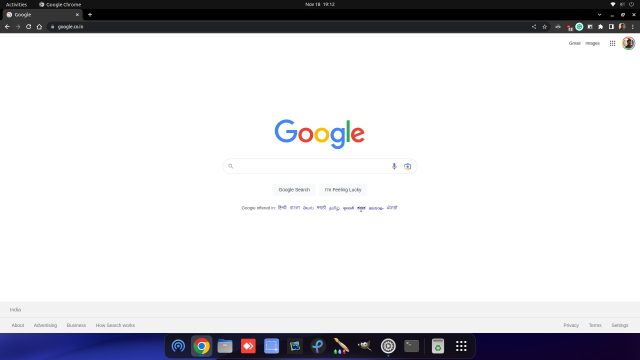
Actualice Google Chrome a la última versión en Ubuntu
1. Si desea actualizar Chrome a la última versión a través de la Terminal en Ubuntu, ejecute los siguientes comandos uno por uno.
sudo apt update sudo apt --only-upgrade install google-chrome-stable
2. Y para actualizar Chrome en Ubuntu Linux usando una interfaz gráfica, vaya al iniciador de aplicaciones y abra «Software Updater».

3. El Actualizador de software buscará versiones más nuevas de todas las aplicaciones, incluido Google Chrome, en su PC con Ubuntu. Puede hacer clic en «Detalles de las actualizaciones» para comprobar si Chrome ha recibido alguna actualización. Si es así, haga clic en «Instalar ahora» y luego reinicie su computadora. Y bueno, Chrome se actualizará a partir de entonces.
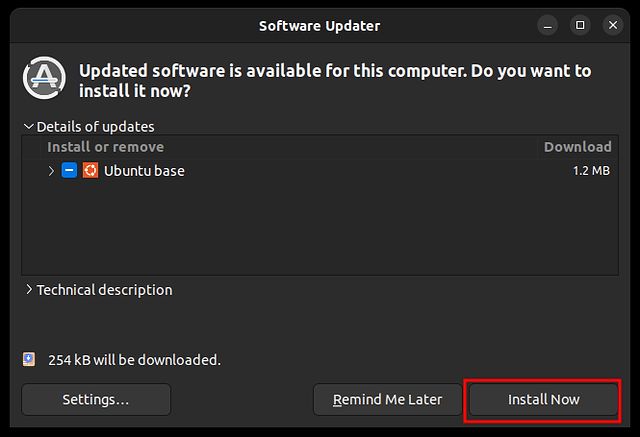
Desinstalar Google Chrome de Ubuntu
Si desea eliminar Chrome de Ubuntu y cambiar a otro navegador, puede hacerlo a través de la Terminal. Simplemente siga los pasos a continuación:
1. Abra la Terminal usando el método abreviado de teclado «Ctrl + Alt + T» y ejecute el siguiente comando:
sudo apt purge google-chrome-stable
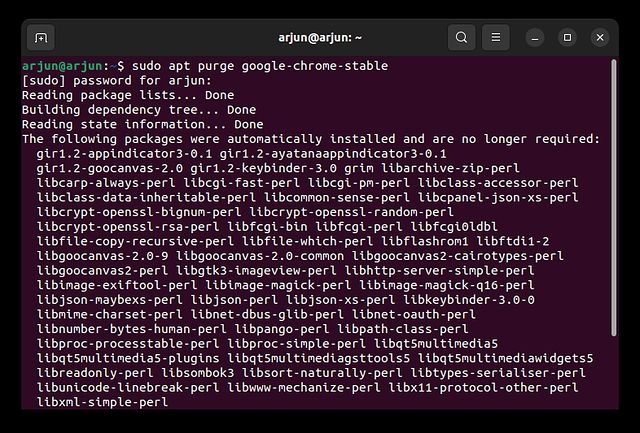
2. Existe otro método sencillo para eliminar Chrome de Ubuntu. Debe abrir «Ubuntu Software» desde el iniciador de aplicaciones.
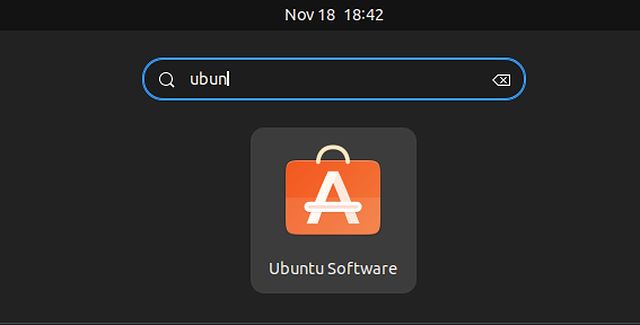
3. A continuación, vaya a la sección «Instalado» en la parte superior, desplácese hacia abajo y busque «Google Chrome» y haga clic en «Desinstalar» junto a Google Chrome para eliminar el navegador de su sistema Ubuntu.
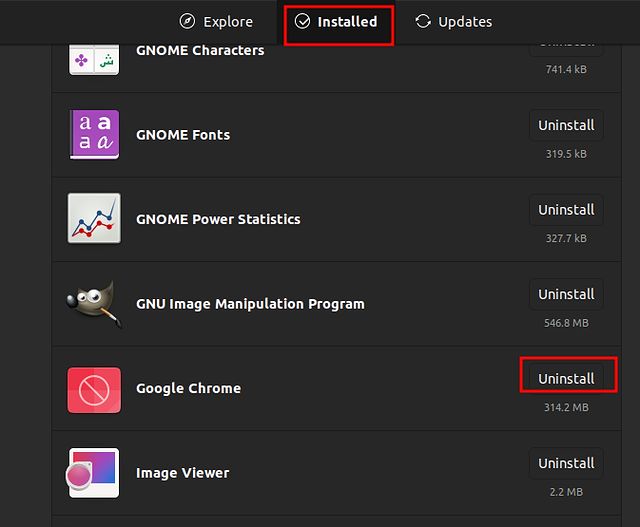
Descarga y usa Google Chrome en Ubuntu
Estos son los tres métodos que puede usar para instalar y actualizar Chrome en Ubuntu. Puede descargar Google Chrome descargando manualmente el archivo DEB o ejecutando algunos comandos en la Terminal. Además, si quieres aprender cómo tomar capturas de pantalla en su PC con Ubuntu, diríjase a nuestra guía de atajos de teclado y aplicaciones de terceros. También puede leer cómo cambiar entre los servidores de visualización Wayland y Xorg en Ubuntu si sus grabaciones/capturas de pantalla muestran una pantalla negra. Finalmente, si tiene alguna consulta, díganos en la sección de comentarios a continuación.